Як обійти пароль обмежень iOS?
Пароль обмежень і як його обійти: особистий досвід
Не так давно зі мною стався дуже цікавий випадок, про який варто знати кожному, щоб не потрапити в таку ж ситуацію або принаймні відразу знати, що робити, якщо вже потрапив.
Коли знадобиться скидання пароля
Близько тижня тому я, нарешті, продав свій старий телефон – iPhone 5c. Природно, це було пов'язане з необхідністю скидання даних телефону до заводських налаштувань. Для того, щоб зробити це, потрібно зайти в Налаштування–> Основні–> Скидання і потім вже вибрати, чи все ви хочете скинути або щось залишити. Однак, при спробі зробити це у мене виникла проблема: необхідно було ввести пароль обмежень.
Що таке пароль обмежень?
Пароль обмежень – спеціальний пароль, який, на Ваш вибір, може бути затребуваний при спробі встановити або видалити додаток (на випадок випадкового видалення), скинути налаштування смартфона (на випадок його крадіжки, наприклад) і так далі. Включити його можна, перейшовши в Налаштування–> Основні–> Обмеження.

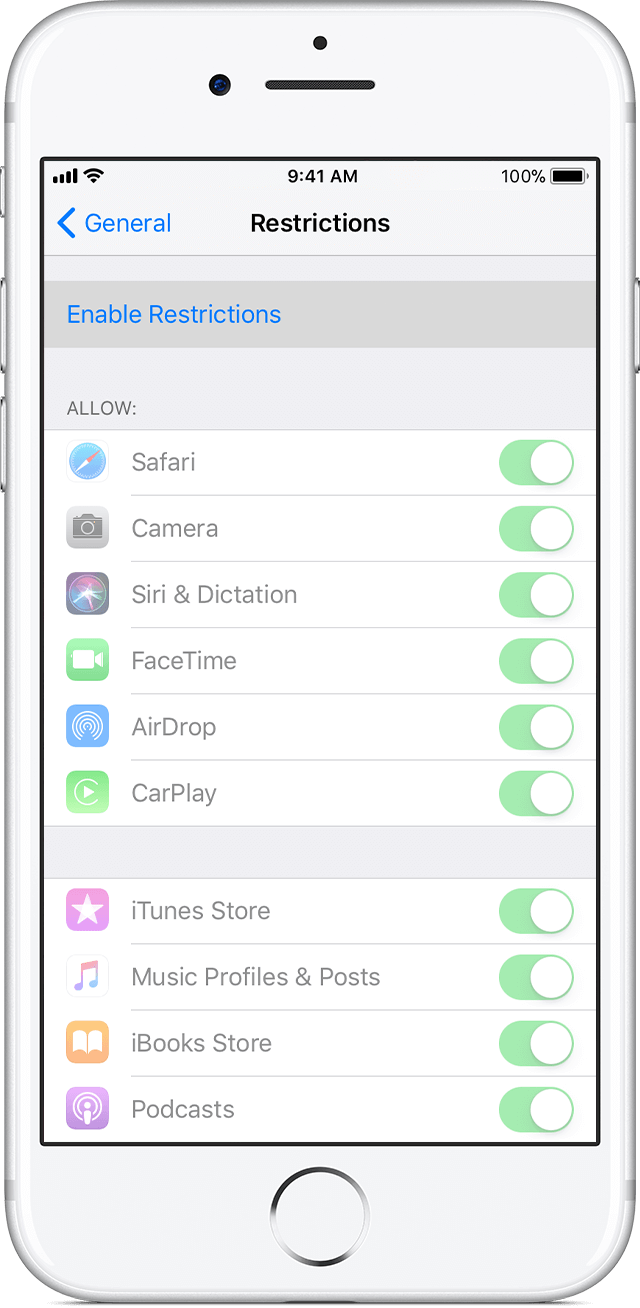
Сувора реальність
Що сталося зі мною, здогадатися неважко: пароль було встановлено колись давно і успішно забуто в силу непотрібності, а включений він був саме для захисту від скидання даних. Оскільки особистих фото та відео у мене на телефоні не було, то ми з покупцем домовилися про те, що я просто вийду з усіх облікових записів і все.
Здавалося б, усі задоволені, але на ранок нас обох чекав неприємний сюрприз: з якоїсь причини контакти в моєму новому і старому телефонах залишилися синхронізовані і покупець, не знаючи про це і думаючи, що в нього мої контакти просто залишилися, став їх методично видаляти і замінювати своїми.
Як ви вже могли здогадатися, те, що він робив на своєму пристрої, відбивалося і на моєму. Не відразу зрозумівши, що відбувається, я став робити те ж саме: видаляти контакти і відновлювати свої. Незабаром я зрозумів, що відбувається, хоча, як смартфони залишилися пов'язані, так і не стало відомо. Зідзвонившись з покупцем, я сказав йому, що скинути дані все ж необхідно, щоб будь-яка синхронізація точно пропала.
У моєму випадку рецепт був простий: потрібно було всього лише відновити телефон з останньої резервної копії. Перед покупцем ж стояла все та ж проблема: пароль обмежень. Про те, як його обійти, і буде розказано нижче.
Як обійти пароль обмежень
Існує два способи скидання пароля:
- Відновлення iPhone/iPad/iPod через iTunes, що приведе до повного стирання даних до заводського стану
- Зміна пароля вручну, при якій вся інформація залишається
Покупцеві, звичайно, потрібен був перший варіант, але бувають випадки, коли люди ставлять цей пароль на установку і видалення додатків, а потім його успішно забувають, а втрачати дані зовсім неохота. Тут на допомогу приходить програма iBackupBot, не вимагає джейлбрейка. З її допомогою все буде неймовірно просто.
Власне, інструкція
- За допомогою USB-кабелю підключіть Ваш пристрій до комп'ютера, на якому вже встановлені iTunes і iBackupBot, а потім запустіть iTunes.
- Видалити всі резервні копії, зроблені до сьогоднішнього моменту. Зробити це можна перейшовши в Налаштування–> Пристрої. Ця процедура, звичайно, є необов'язковою, але вона не дасть Вам заплутатися, як у процесі, так і у випадку, якщо знадобиться гаджет відновлювати.
- Створіть резервну копію в iTunes, щоб, якщо щось піде не так, не було потім болісно втрачати дані.
- Тепер, виконавши заходи, почніть сам процес, запустивши програму iBackupBot.
- У програмі, лише створена хвилину тому копія, в якій потрібно знайти файл com.apple.springboard.plist, яка знаходиться за адресою SystemFiles/HomeDomain/Library/Preferences. На випадок, якщо вручну знайти не вийде, в програмі є пошуковик.
- Зробіть копію файлу com.apple.springboard.plist і збережіть її (права кнопка миші і вибирайте потрібний рядок). Як і пункт номер 2, це дія необов'язкова, але краще перестрахуватися.
- Двічі клацните лівою кнопкою миші по файлу, після чого з'явиться вікно, в якому потрібно натиснути “Cancel”, після чого можна почати безпосередньо коригування пароля обмежень.
- Знайдіть закритий тег </dict>, над яким будуть написи CountryCode і ru (або ua) і вставте код під ним. Може бути, що у Вашому випадку нічого схожого не буде, тоді перейдіть файл в самий низ і вставте код перед закриттям тегів </dict> </plist>. Виглядати Ваш код повинен таким чином:
<key>SBPaternalControlsPIN</key>
<string>1234</string> - Збережіть файл, який Ви щойно відредагували, і закривайте iBackupBot.
- Відкрийте знову iTunes і відновіть гаджет, використовуючи відредаговану резервну копію. Для цього, вибравши свій пристрій, перейдіть у вкладку Загальне–>Резервні копії–>Відновити копії.
За відновленням піде перезавантаження iPhone, iPad або iPod. Нарешті, можна перевірити, чи спрацював план: скинувся пароль. Зайдіть в налаштування обмежень (докладний шлях був вказаний вище) і введіть новий пароль. Якщо він підійшов, значить все в порядку, а якщо ні, то щось було зроблено не так і тоді потрібно пройти інструкцію заново, але тепер більш уважно.








 ПН-ПТ: з 10:00 до 18:00
ПН-ПТ: з 10:00 до 18:00





